Microsoft lance Lists, son concurrent de Trello : une version gratuite est disponible
Microsoft propose une version gratuite de Lists, son outil qui facilite la gestion de projet et le travail collaboratif.
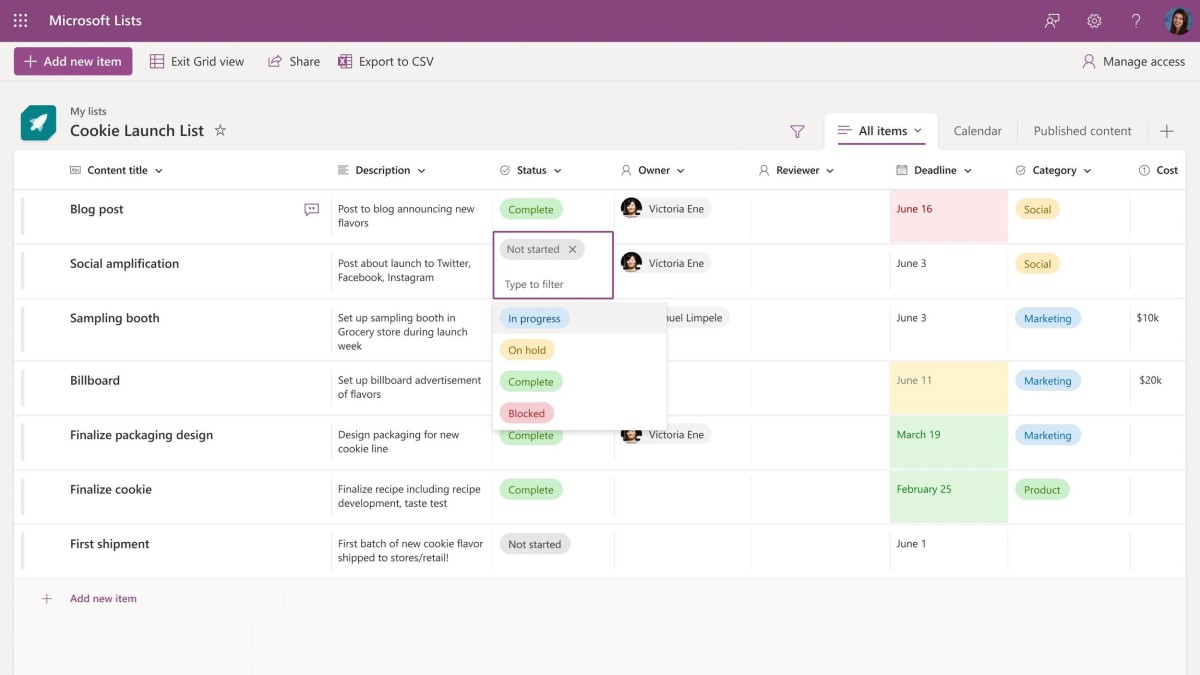
Microsoft Lists : une version gratuite pour un nombre limité d’utilisateurs
Microsoft dévoile une première preview de Lists. Ce service possède des fonctionnalités similaires à des outils de gestion de projet connus sur le marché tels que Trello ou Asana.
Microsoft Lists est désormais disponible en ligne gratuitement dans le monde entier. Cette preview est limitée aux 200 000 premiers utilisateurs, sur le principe du « premier arrivé, premier servi ». Un compte Microsoft est nécessaire pour y avoir accès.
La firme précise que toutes les fonctionnalités ne sont pas encore disponibles avec la preview. Pour l’instant, vous pouvez créer jusqu’à 50 listes et jusqu’à 2 000 éléments par liste. Côté stockage des fichiers, une limite a été fixée à 200 Mo.
Comment tester gratuitement Microsoft Lists
Pour tester Microsoft Lists, voici la marche à suivre :
- Rendez-vous sur la page dédiée de Microsoft,
- Cliquez sur le bouton « Try preview »,
- Connectez-vous à votre compte Microsoft (identifiant et mot de passe),
- Une fois connecté, vous pouvez commencer à créer des listes.
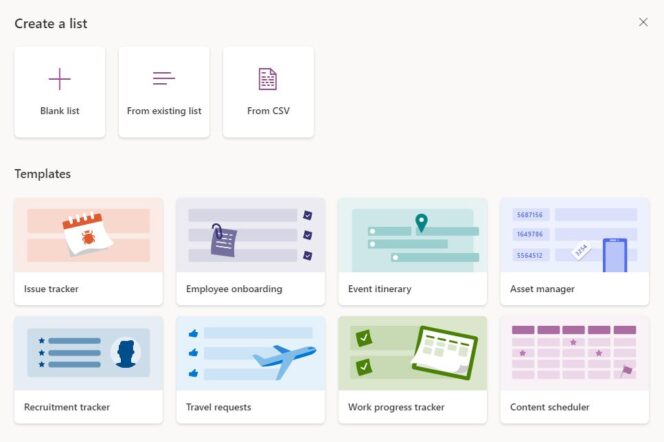
Quelles sont les fonctionnalités de Microsoft Lists ?
Avec Microsoft Lists, vous pouvez :
- Suivre votre travail, relayer les informations et visualiser les données avec votre équipe, vos amis ou votre famille en un seul endroit.
- Créer des listes à partir d’une variété de modèles, convertir un fichier Excel existant ou partir d’une page blanche (from scratch) pour donner vie à votre vision.
- Visualiser et interagir avec les données de différentes manières. Vous pouvez notamment afficher les informations dans une galerie ou suivre votre travail par le biais d’un calendrier dédié.
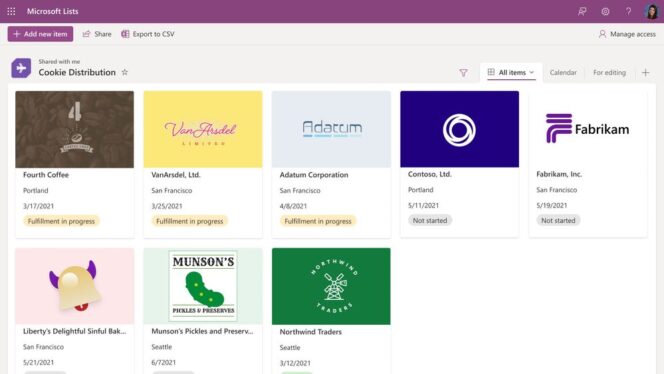


Partagez votre meilleur prompt IA
Et accédez très bientôt à notre sélection des meilleurs prompts !
Je participe
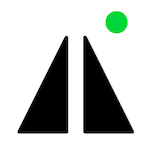

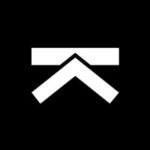





J’utilise la version « pro »
Ce qui me plait dans list, c’est
* En ligne et intégré à notre écosystème
* La possibilité d’ajouter une colonne « personne » et dedans tu mets une personne qui a un compte dans l’AD
* la possibilité de créer des « automations » basées sur les valeurs et adresser aux personnes dans une colonne
* la possibilité d’ajouter une colonne dont la valeur doit obligatoirement venir d’une autre liste
CE qui me déplait dans list, c’est que
* quand on veut faire de l’automatisation un peu plus avancée, les outils sont vite compliqués, il faut être développeur Microsoft pour y arriver.
* Une liste peut être liée à une autre mais uniquement dans le même sharepoint
* l’outil est redondant et peu intraçable avec d’autres outils de microsoft.
Genre
* On peut faire des listes de todo mais ce n’est pas compatible avec ToDo ou Outlook Task ou Planner ou msProject
* On peut faire un formulaire qui remplit ta liste, mais pas avec MsForm